プレゼン資料やスライド作成に時間をかけすぎていませんか?
・プロジェクトの進捗が遅い
・残業時間が増えている
・社員の業務負担が偏っている。
このような問題を解決するためには、個々の作業スピードやスキルを高める事も重要ですが、資料作成を複数のスタッフで作業分担して解決するという方法もあります。
 悩むビジネスマン
悩むビジネスマン
 KEI
KEI
・業務負担の偏りを軽減できる
・ChatGPTの活用法がわかる
Contents
手順1 プレゼン資料の設計図を書く
プレゼン資料作成を一つのプロジェクトと考えて、まずはこのプロジェクトのリーダーを決めてください。資料作成の目的や背景をよく理解している人物が適任です。
プレゼン資料作成における設計図とは
作成に関わるスタッフ全員に共有して、それぞれの担当の仕事を同時並行で進めていくための指針であり完成形をイメージするために必要なものです。
例えば、建築家が描いた設計図やイメージ図を見て、様々な職人さんがそれぞれに担当の場所を作り上げていくように、資料作成に関しても複数人で仕事を進める場合は、リーダーの頭に描いている成果物(資料)の完成形を設計図として共有する必要があります。
情報とアイデアを整理する
設計図を書くためには、今持っている情報と現時点で浮かんでいるアイデアを整理して、どんな流れで話を組み立てるかの検討が重要です。
おススメの方法は、ポストイットを使ったKJ法とマインドマップの作成です。どちらも大量の情報を整理整頓しながら、たくさんのアイデアを連想して拡げていくのに役立つでしょう。
プレゼン資料全体のページ構成を考える
整理した情報とアイデアを使って大まかなロジックとストーリーの流れを構築していきます。
例えば、これから作成する資料で伝えたい事が3つあるならば、仮に全10ページとしてその内の3ページずつで構成してみるとか、伝えたい情報の重要度と効果的に伝えるための流れ(順番)を考えて組み立てていきます。
この時点で、伝えたい事3つに対してそれぞれ得意なスタッフがいれば、調べものやヒアリングなどの仕事を先行してまかせられる場合もあるでしょう。
手順2 プレゼン資料の設計図をスタッフに共有
リーダーが作成した資料作成プロジェクトの設計図をスタッフに共有しましょう。
設計図で全体像を共有する重要性
設計図を使って全体像をスタッフに共有することは、資料作成の効率化と一貫性の確保に不可欠です。
一人で資料作成の仕事を進める場合は重要性を感じなかったかもしれませんが、設計図を創って全体像を共有することで、スタッフは自身の担当範囲を把握し、目標に向かって協力して作業を進めることができます。
また、他のスタッフが担当する各パートの役割や関係性を把握し、連携してより良い資料を作成することができます。設計図に加えて作業分担表などをつくるのもよいでしょう。
誰に何をどのように伝えたいかを共有
誰に(クライアント・他部署の責任者・役員など)
何を(新商品の提案・新規事業提案・今期の事業報告など)
どのように(設計図の内容・ロジック・ストーリー)
この3つをスタッフに共有することは、資料全体とそれぞれの役割の目的を明確にします。多くの人は目的のわからない作業を割りふられるよりも、目的を理解して仕事に取り組む方がモチベーションを保ちやすく、スタッフの創意工夫を促すことにもつながります。
例えば、資料に載せるためのグラフを作成するためにデータを調べている人が、リーダーが欲しいデータにぴったりの物が見つからなくても、目的を理解していればそれに近い物や、少し違うけど使えそうなデータなども提案してくることがあるでしょう。
プレゼン資料設計図の例
設計図の例を紹介します。

この例は、とあるプロジェクトの担当部署が今期の取組みや目標への進捗を、社長と役員にプレゼンテーションするための資料(スライド)を想定した架空の設計図です。
・各ページのキーメッセージを明確にする
・適切なビジュアル表現を検討する
手順3 情報(データ)・素材集めを任せる
資料作成に必要な情報収集と素材集めを任せるために重要なことを3つ紹介します。
設計図の前に調べる情報
スタッフへ仕事をまかせる前に、設計図をつくる段階で必要となる重要度の高い情報は、リーダー自身が調べることが多いでしょう。
この情報は資料全体のロジックやストーリーの流れ、木でいうところの「幹」に相当する部分なので、資料を作り始めてから変えることはかなり困難になります。
設計図をつくった後に調べる情報
設計図をつくって各ページの主題(キーメッセージ)がある状態で、そのメッセージの根拠(エビデンス)を伝えたり補足するための情報は、スタッフに任せやすい情報収集です。
スタッフへ任せるためには、手順2で紹介した、「誰に何をどのように伝えるか」を各ページごとに整理してください。
誰に(資料全体と同じ)
何を(キーメッセージ)
どのように(数字とグラフで伝えるなど)
これを伝える事でスタッフは目的を理解し、任せられた仕事を進めやすくなります。
ビジュアル素材はサンプルを用意
ビジュアル素材とは、写真・イラスト・図解などのことで資料で伝えたいメッセージを際立たせ、文字だけでは伝えにくい詳細なイメージや雰囲気も伝えられ、読み手の理解を助けることもできます。
数値的なデータを調べてもらう時と同じく、目的が理解できるように「誰に何をどのように伝えるか」を共有すると共に、ビジュアル素材の場合はサンプルを用意してください。
特にイラストの場合、作者のタッチや色づかいなどによっては資料の目的とそぐわない可能性があります。
例えば、有名な「いらすとや」は一般のお客さん向けの販促チラシなどには効果的でも、社長向けの真面目な事業報告には適さないでしょう。
サンプルを最低一つ用意することで、リーダーが頭に描いて求めているイラストがスタッフに伝わりやすくなります。
・事例やサンプルを提供する
・中間報告の予定を決める
手順4パワーポイント作業を任せる
パワーポイントで資料の作成をまかせるために、具体的な作業手順を紹介します。
キーメッセージのみで全ページ作る
リーダーが作った設計図をもとに、表紙と目次ページ、その他各ページをキーメッセージのみで最後まで作ってみてください。

ほとんどのページがスカスカな状態になると思いますがそれでOKです。細かい部分は気にせずどんどん進めていきましょう。 後から情報やビジュアル素材を入れたい所には、四角の図形などを仮で配置しておいてください。
まずはこの状態で一通り作って、全体を俯瞰して大まかな流れを再確認しながらページの過不足や、追加で必要になる情報や素材がないか検討します。
集まった情報・素材を配置する
他のスタッフが集めた情報やビジュアル素材を、パワーポイント担当に渡して配置作業を進めていきます。
仮で四角い図形を配置していた所に、情報や素材をどんどん配置していきましょう。パソコン画面を見て作業をしていると、細かい所に意識が向きがちですが、なるべく我慢して一通り全ページに配置して、あとから見直した方が効率的です。
文章をダミーで配置する
説明する文章を配置したいところには、とりあえずダミーの文章でかまいません。文章を考え出すと作業が止まってしまう事が多いので考えるのは後回しにしてかまいません。
例えば、テキストボックスを配置して「ここには〇〇の説明が入ります」などの文章をコピペで繰り返しておくとよいでしょう。
文章が入るページのレイアウトや他の要素との兼ね合いも考慮して、テキストボックスの大きさを調整し、その中に入るおおまかな文字数を確認してください。
・細かい所は後から調整する
・文章を考えると手が止まる
手順5ChatGPTに文章作成を任せる
資料に掲載する細かい文章の作成は、ChatGPTを活用して効率化することができます。
例えば、以下のような指示を送ると指定した文字数で文章を作成してくれます。
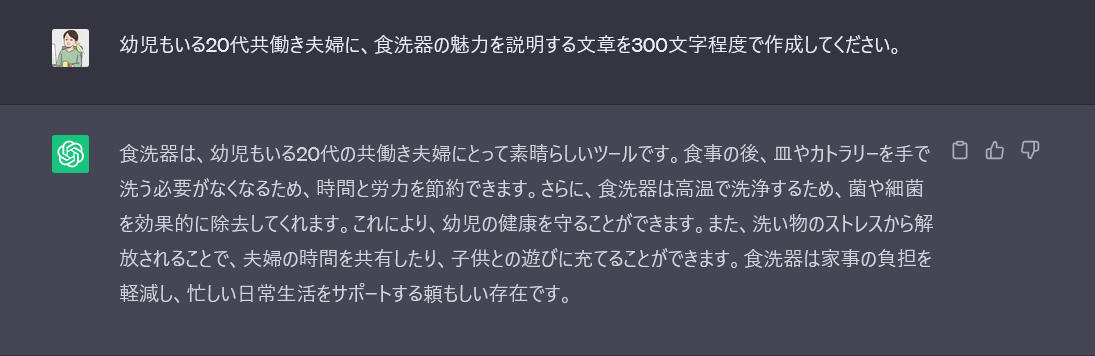
文章をコピーして少し修正してからパワーポイント上のテキストボックスに貼り付ければOKです。
ChatGPTが作成した文章は正確な情報である保証はありませんので、指示をした人やリーダーがチェックして間違っていないか、商習慣や日本語的におかしくないか、などを確認することが必須です。
また、インターネット上にない情報や機密情報などは、ChatGPTには文章作成ができません。
しかしながら、活用できる場面はかなりありますし、タタキ案となる文章があるだけで文章作成が圧倒的に効率化されるのでぜひお試しください。
まとめ:プレゼン資料作成の各手順と要点
ここまで紹介してきた作業分担の手順と要点をまとめて紹介します。
・情報とアイデアを整理する
・資料全体のページ構成を考える
・誰に何をどのように伝えたいかを共有
・各ページの「何をどのように」を伝える
・ビジュアル素材はサンプルを用意
・集まった情報・素材を配置する
・文章をダミーで配置する
上記の手順で出来上がった資料をリーダーが確認して完了です。
これまで、プレゼン資料作成の仕事を作業分担したことがないリーダーや組織にとっては、はじめは困難に感じる部分もあるかもしれません。また、一緒に働くスタッフとの関係性や、スタッフが持っている能力によっても工夫が必要と思われます。
まずは、できそうなことから一つだけでも試してみてください。この記事が資料作成に時間がかかりすぎる問題を解決する一助になれば幸いです。
さいごに:プレゼン資料作成の属人化も防げる
資料作成の仕事は、顧客へのプレゼンテーションや上司への事業報告など、高いスキルが求められる重要な仕事であると言えるのではないでしょうか。
しかしながら、資料作成の方法を上司や先輩からきちんと教えてもらえることはないのが現状です。上司や先輩もほとんどが見よう見まねで何とかやってきたにすぎず、深く理解できていないので言語化して部下に教えることが出来ません。
その結果、チームの中で何となく向いてそうな人や、パソコンスキルが高い人に任されて、その人に資料作成業務が偏りがちになってしまいます。そのような状況が続くと業務が属人化して、担当者が辞めてしまった場合に誰も対応できなくなってしまいます。
資料作成の手順を細分化して複数のスタッフで分担するには、仕事をまかせる前に設計図をつくり全体像を描いたり、スタッフに説明する必要がありますので、最初は少し大変さを感じるかもしれませんが
目の前の仕事の時短・効率化だけでなく、業務負担の偏りや仕事の属人化を防ぐことにもつながり、組織が抱える人のリスクを減らすことにも役立つので頑張ってください!
プレゼン資料やスライド作成をさらに深く学びたい方は、以下の記事もおすすめです。
 プレゼン資料作成でパワポ初心者がする失敗パターン5選
プレゼン資料作成でパワポ初心者がする失敗パターン5選  プレゼン資料やセミナースライド制作7つの要点
プレゼン資料やセミナースライド制作7つの要点  KEI
KEI





